Paano I-delete ang Google Search History sa Android, iPhone, at Chrome
Device Links
Kahit na wala kang Android phone, malamang na gumagamit ka ng tatlo o apat na serbisyo ng Google araw-araw, kaya ang kumpanya maraming alam tungkol sa iyo. Maaaring kabilang sa iyong na-harvest na impormasyon ang iyong pag-commute sa trabaho at mga gawi sa pamimili, kahit na ginamit mo ang serbisyo nang offline.
Ang database ng privacy na ito ay hindi nangangahulugang sinusubukan ka ng Google na personal na i-stalk, dahil naka-imbak ang impormasyon nang hindi nagpapakilala, ngunit ito ay nakadikit sa iyo. Ang proseso ay nagbibigay-daan sa mga advertiser na mas maunawaan ang mga demograpiko at matukoy ang iyong mga interes na mag-target ng mga ad.
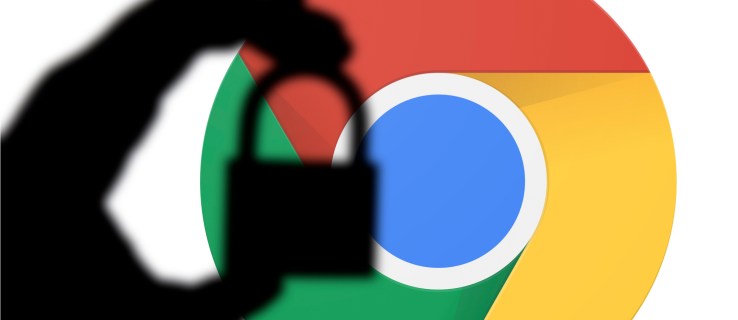
Kung tumitingin ka sa isang bagay na hindi mo dapat, gumagawa ng mga bagay para sa trabaho, o ayaw mo mga site upang kunin ang iyong pribadong impormasyon, may mga paraan upang tanggalin ang kasaysayan ng Google na nakaimbak sa iyong mga device.
Gumamit ng Web Browser upang Tanggalin ang Kasaysayan ng Paghahanap sa Google sa MyActivity
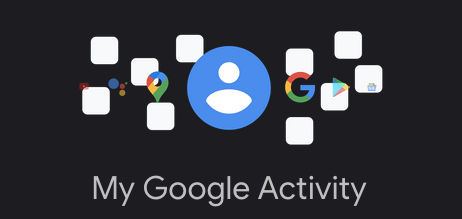
Tandaan na ang pagtanggal ng kasaysayan ng paghahanap ay nag-aalis nito sa iyong Google account at hindi lamang para sa mga partikular na device. Samakatuwid, ang pagtanggal ng anumang kasaysayan ay matatanggal ito sa lahat ng device.
Sundin ang mga hakbang sa ibaba upang tanggalin ang kasaysayan ng Google gamit ang iyong iPhone, Android phone, tablet, MacBook, Chromebook, desktop PC, o laptop.
Go sa iyong “pahina ng Aking Aktibidad“ gamit ang isang browser. HUWAG I-CLICK ANG DELETE DROPDOWN sa puntong ito. Ang pagkilos na ito ay may mga filter ng oras (bago lang magdagdag ng iba pang mga filter tulad ng oras o produkto) ngunit agad na dine-delete ang lahat ng Google History (hindi lang ang Google Search). Kung nagdagdag ka dati ng mga filter, makakatanggap ka muna ng prompt.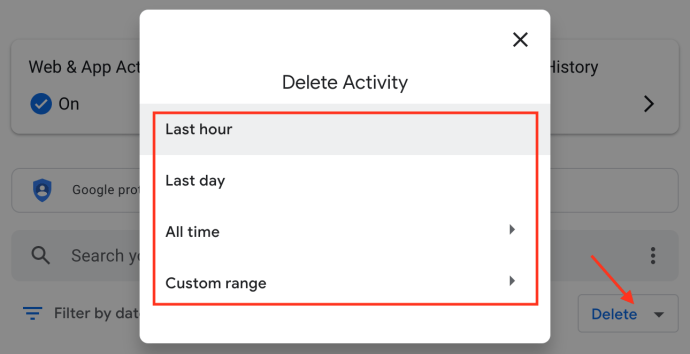 Mag-click sa “vertical ellipsis” (tatlong patayong tuldok) sa kanan ng Hanapin ang Iyong Aktibidad.
Mag-click sa “vertical ellipsis” (tatlong patayong tuldok) sa kanan ng Hanapin ang Iyong Aktibidad.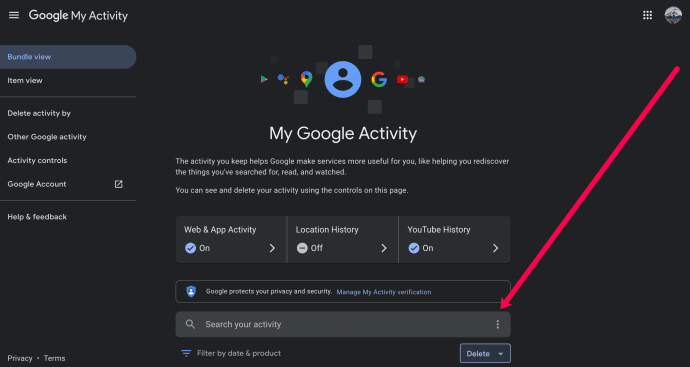 Piliin ang timeframe ng kasaysayan na gusto mong tanggalin. Para sa artikulong ito, pinipili namin ang “Lahat ng Panahon.”
Piliin ang timeframe ng kasaysayan na gusto mong tanggalin. Para sa artikulong ito, pinipili namin ang “Lahat ng Panahon.”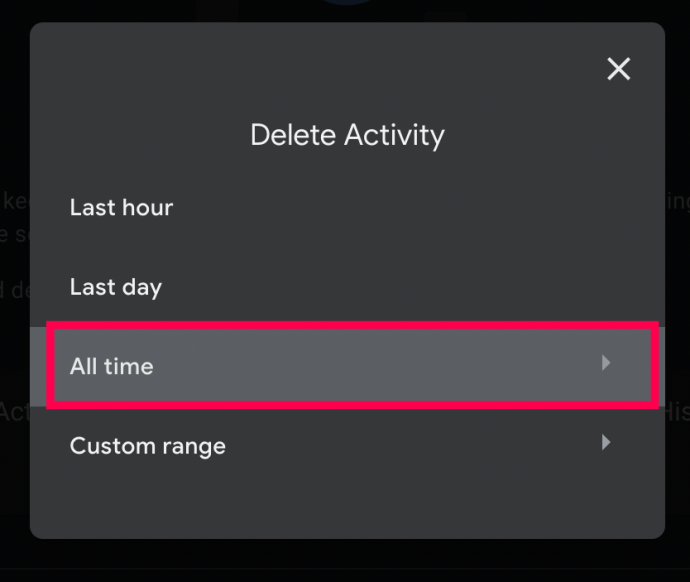 Lagyan ng check ang kahon sa tabi ng “Paghahanap” at alisan ng check ang iba pang mga kahon kung ayaw mong matanggal ang ibang data. Pagkatapos, i-click ang “Susunod.”
Lagyan ng check ang kahon sa tabi ng “Paghahanap” at alisan ng check ang iba pang mga kahon kung ayaw mong matanggal ang ibang data. Pagkatapos, i-click ang “Susunod.”
Sa wakas, suriin ang mga web page at piliin ang “Tanggalin.”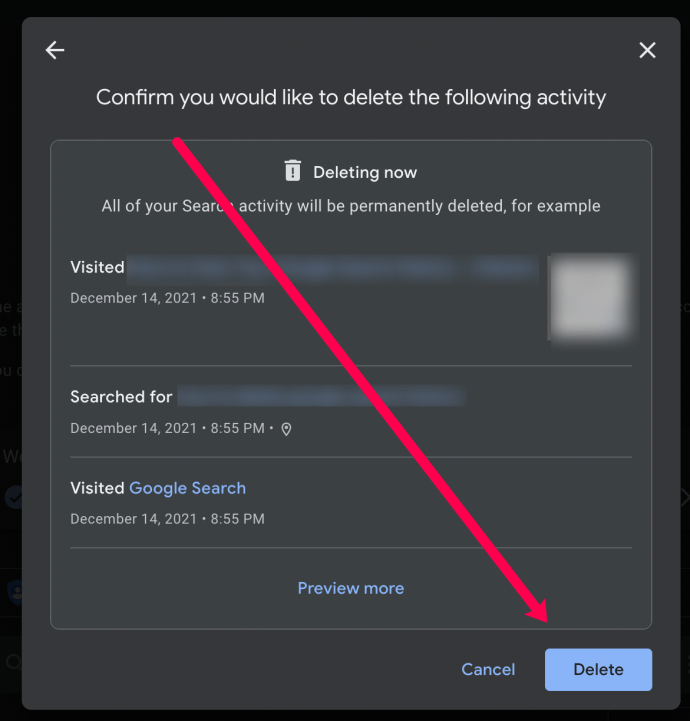
Kung ninanais, pinapayagan ka ng mga hakbang sa itaas upang mabilis na tanggalin ang iyong kasaysayan ng paghahanap sa Google gamit ang mga partikular na petsa at keyword. Sa pagkumpleto ng mga hakbang na nakalista sa itaas, ang lahat ng history ng paghahanap sa Google ay matatanggal mula sa mga device na nauugnay sa account na iyon.
I-clear ang LAHAT ng Google Search History Ganap na gumagamit ng Chrome sa isang PC (Windows, Mac, Linux, o Chromebook)
Kung gusto mo ng mabilis at madaling paraan para maramihang tanggalin ang lahat ng history ng paghahanap sa Google, at opsyonal na alisin ang lahat ng history ng pagba-browse, naka-save na password, cache, at cookies sa Chrome, ang mga hakbang sa ibaba ay sumasaklaw sa lahat ng ito.
p>Ilunsad ang “Chrome” at mag-log in sa tamang account kung hindi pa tapos.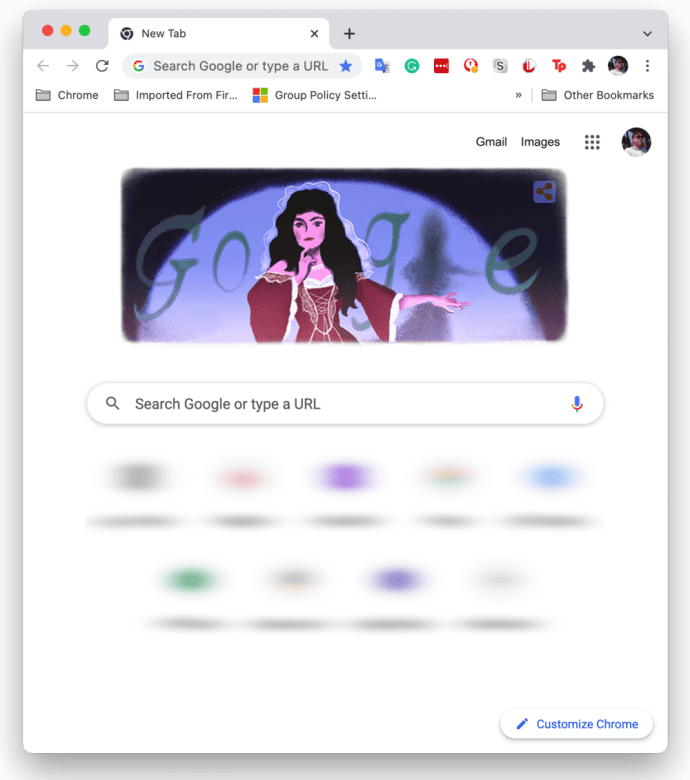 I-click ang “vertical ellipsis” (tatlong patayong tuldok) sa kanang sulok sa itaas ng iyong browser upang buksan ang menu ng Chrome.
I-click ang “vertical ellipsis” (tatlong patayong tuldok) sa kanang sulok sa itaas ng iyong browser upang buksan ang menu ng Chrome.
Ngayon, piliin ang “Settin gs” mula sa mga opsyon.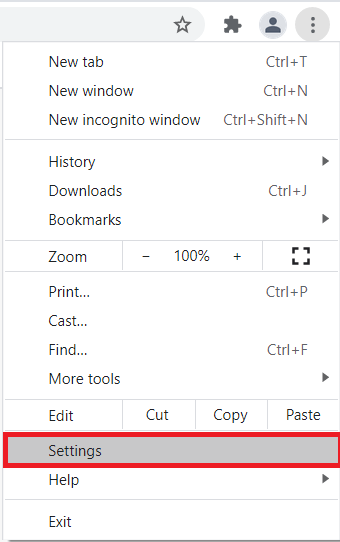 Susunod, i-click ang “I-clear ang data sa pagba-browse” sa seksyong “Privacy at seguridad.”
Susunod, i-click ang “I-clear ang data sa pagba-browse” sa seksyong “Privacy at seguridad.” 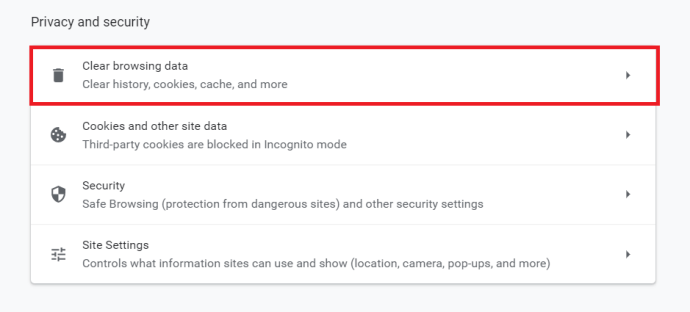 Pumili sa pagitan ng tab na “Basic” o “Advanced”. Ang”Basic”ay isang paraan upang mabilis na i-clear ang kasaysayan ng Google, habang ang”Advanced”ay nagbibigay sa iyo ng higit na kontrol sa mga indibidwal na elemento, gaya ng mga password.
Pumili sa pagitan ng tab na “Basic” o “Advanced”. Ang”Basic”ay isang paraan upang mabilis na i-clear ang kasaysayan ng Google, habang ang”Advanced”ay nagbibigay sa iyo ng higit na kontrol sa mga indibidwal na elemento, gaya ng mga password. 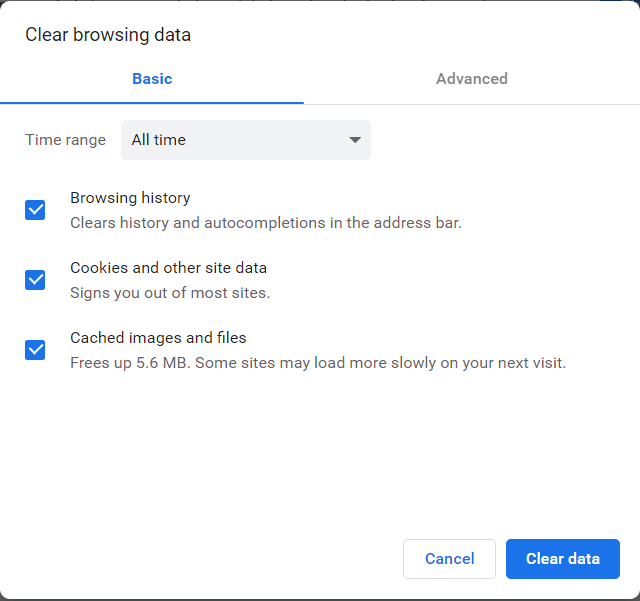 Mag-click sa “I-clear ang data” upang alisin ang mga napiling item.
Mag-click sa “I-clear ang data” upang alisin ang mga napiling item.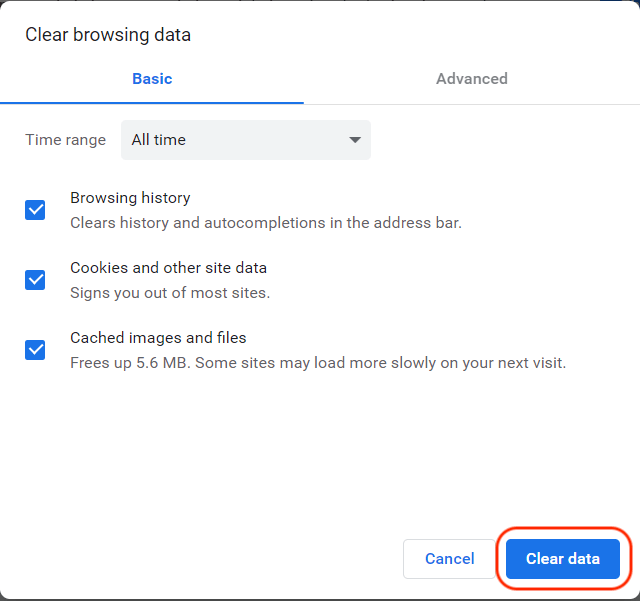
Tinatanggal ng mga hakbang sa itaas ang anumang history ng Google (kabilang ang history ng paghahanap) na pinili mo sa mga hakbang sa itaas.
I-clear ang Google History sa isang Android
Sa iyong Android device, buksan ang “Google Chrome”at sundin ang mga hakbang na ito:
I-tap ang “vertical ellipsis” (tatlong patayong tuldok) sa kanang sulok sa itaas.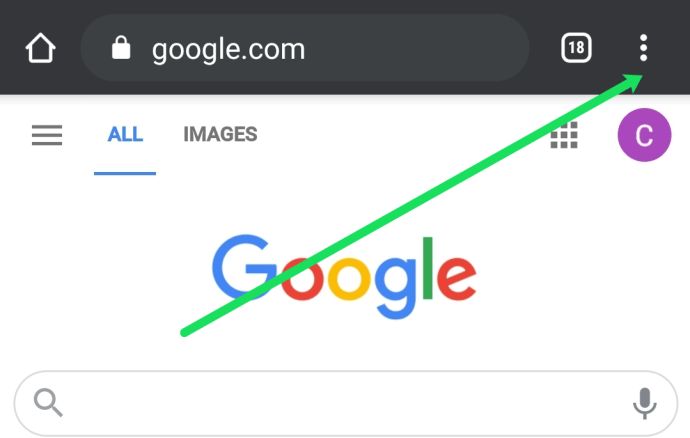 Ngayon, piliin ang “ Kasaysayan.”
Ngayon, piliin ang “ Kasaysayan.”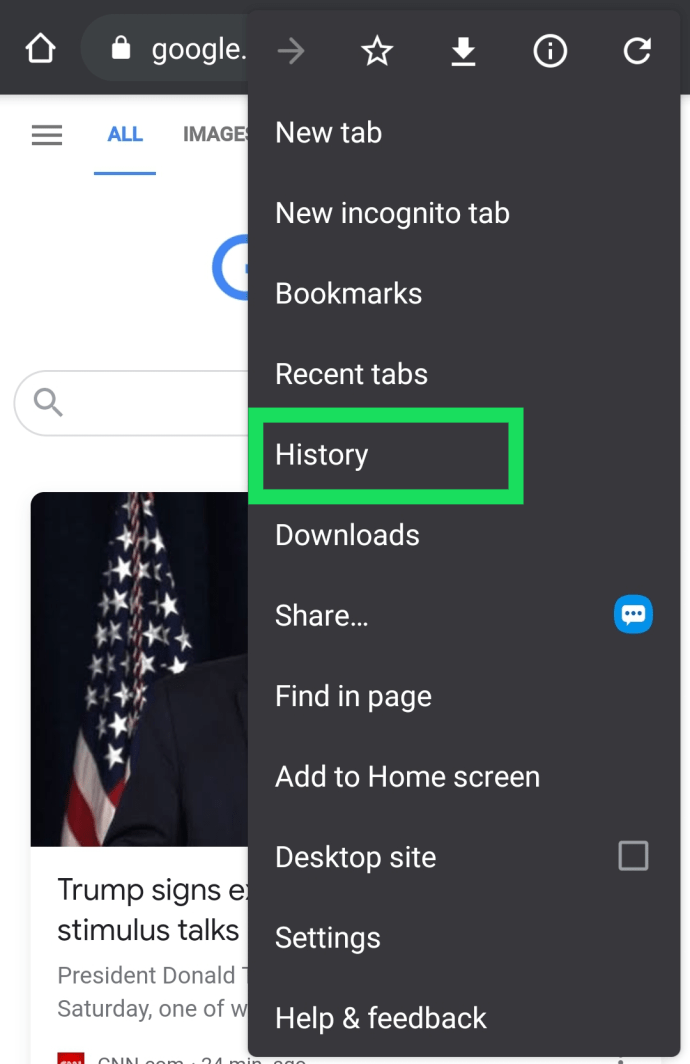 Susunod, piliin ang “I-clear ang data sa pagba-browse…” sa bagong window.
Susunod, piliin ang “I-clear ang data sa pagba-browse…” sa bagong window.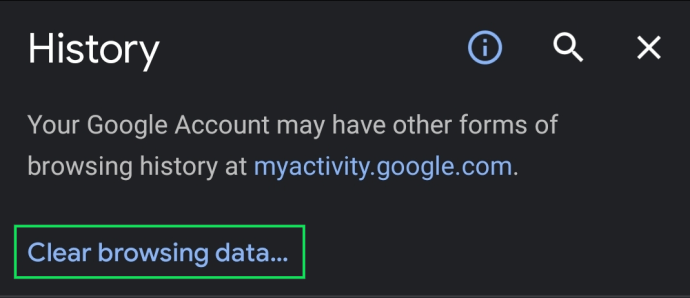 Kumpirmahin kapag tapos na.
Kumpirmahin kapag tapos na.
Tandaan: Maaari mo ring i-tap ang “X”sa tabi ng bawat web page upang tanggalin ang iyong mga paghahanap.
Lahat ng iyong kasaysayan sa Google, kabilang ang paghahanap kasaysayan, mawala pagkatapos isagawa ang mga hakbang sa itaas. Samakatuwid, tiyaking na-save mo ang anumang mga site, data, at iba pang personal na impormasyon sa ibang lugar.
I-clear ang Google History sa isang iPhone
Para sa mga user ng iPhone, buksan ang kasaysayan ng Google at sundin ang mga hakbang na ito upang i-clear iyong kasaysayan:
Ilunsad ang iOS “Chrome” app.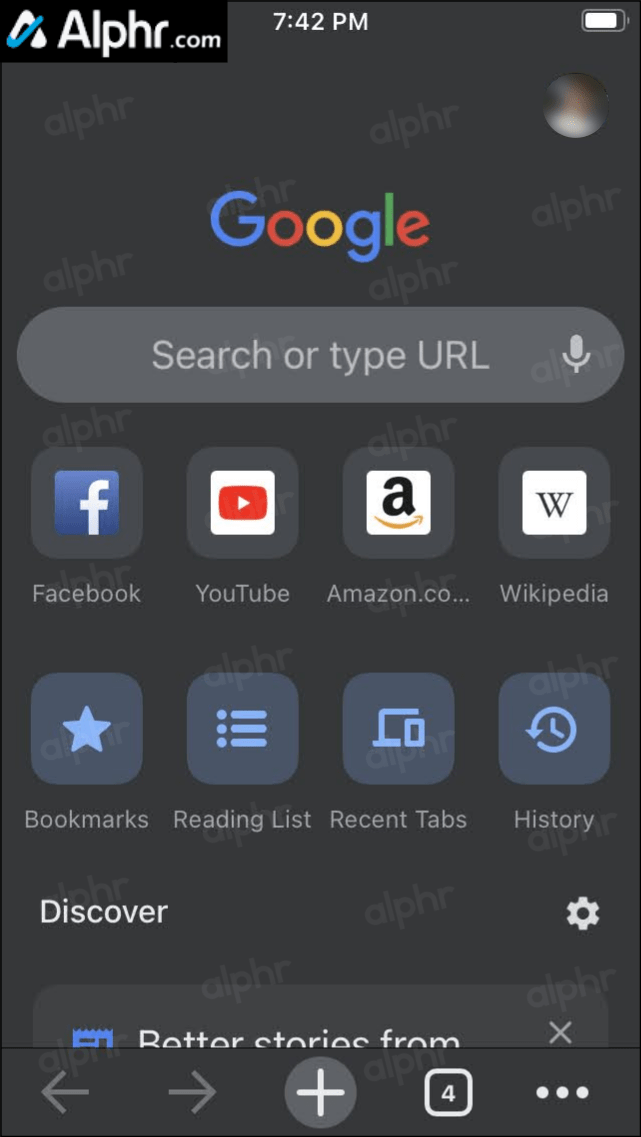 I-tap ang “Kasaysayan” na button sa homepage kung nakikita, o i-tap ang “horizontal ellipsis” (tatlong pahalang na tuldok) sa kanang sulok sa ibaba at piliin ang “Kasaysayan” sa bagong page.
I-tap ang “Kasaysayan” na button sa homepage kung nakikita, o i-tap ang “horizontal ellipsis” (tatlong pahalang na tuldok) sa kanang sulok sa ibaba at piliin ang “Kasaysayan” sa bagong page.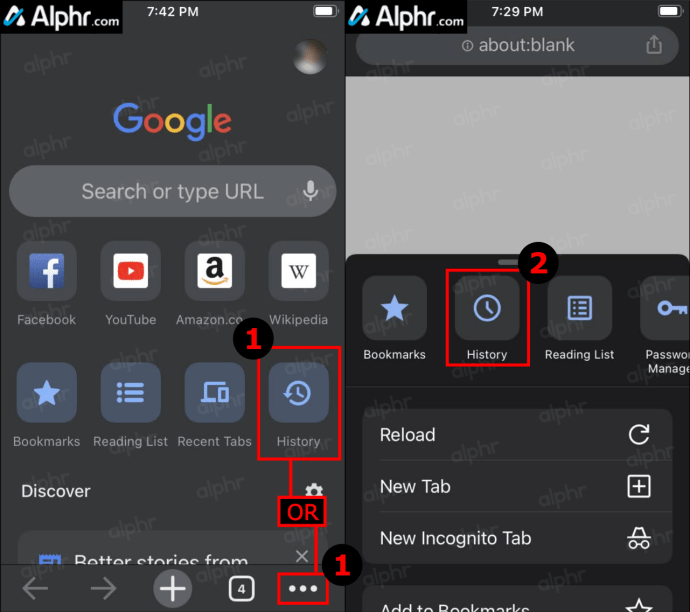 I-tap ang “Clear Browsing Data…”
I-tap ang “Clear Browsing Data…”
Piliin ang hanay ng oras, pagkatapos ay alisan ng check ang anumang data na gusto mong panatilihin, gaya ng “Cookies, Data ng Site,” “Mga Naka-cache na Larawan,” atbp., pagkatapos ay piliin ang “I-clear ang data sa Pagba-browse.”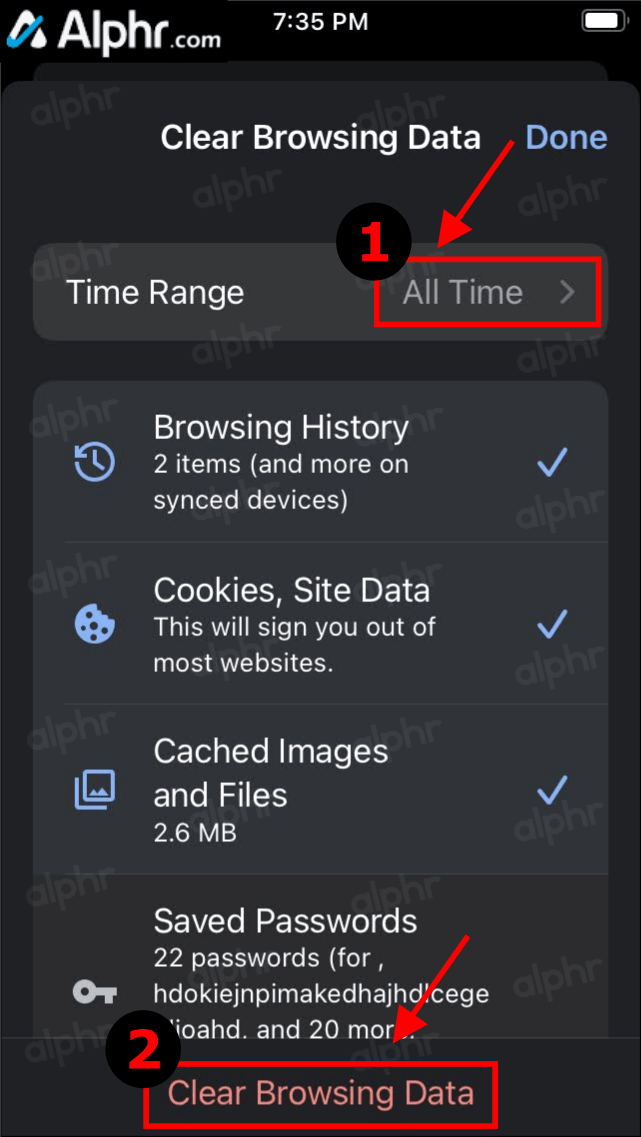 Kumpirmahin ang pagkilos sa pamamagitan ng pag-tap sa “I-clear ang Data sa Pagba-browse” muli.
Kumpirmahin ang pagkilos sa pamamagitan ng pag-tap sa “I-clear ang Data sa Pagba-browse” muli.
Kapag nakumpleto mo na ang mga hakbang sa itaas, ang lahat ng history ng pagba-browse sa Chrome at anumang iba pang history na pinili mo ay tatanggalin na ngayon sa iyong iPhone , kabilang ang kasaysayan ng paghahanap sa Google.
I-set Up ang Auto-Delete para sa Data ng Kasaysayan ng Google
Nag-aalok ang Google ng opsyon na awtomatikong i-dump ang iyong data. Kung mas gusto mong panatilihin ang ilang data, ang pag-iwas sa function na ito ay pinakamainam. Gayunpaman, kung gusto mong awtomatikong i-delete ang lahat ng iyong data sa paghahanap sa Google, sundin ang mga hakbang na ito para i-set up ang feature na auto-delete:
Bisitahin ang iyong “Google My Activity“ page at mag-log in sa tamang account.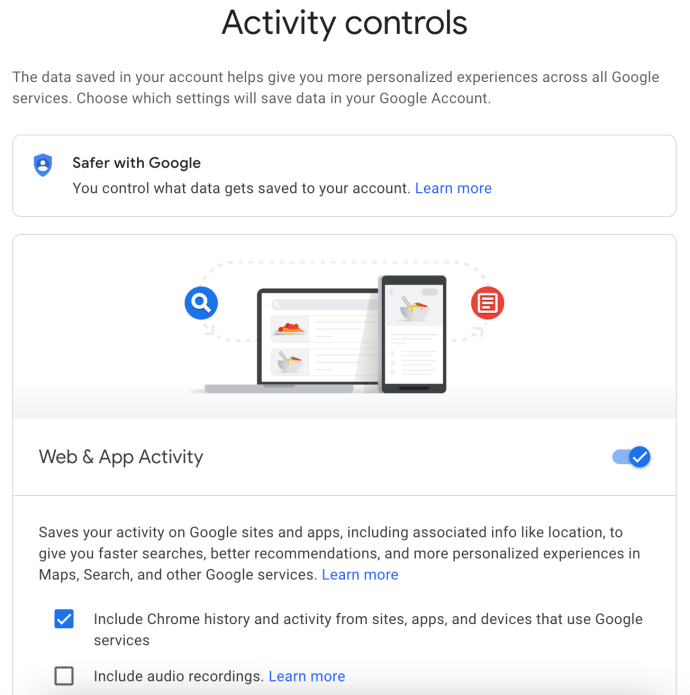 Sa kaliwang navigational menu, i-click sa “Mga kontrol ng aktibidad.”
Sa kaliwang navigational menu, i-click sa “Mga kontrol ng aktibidad.”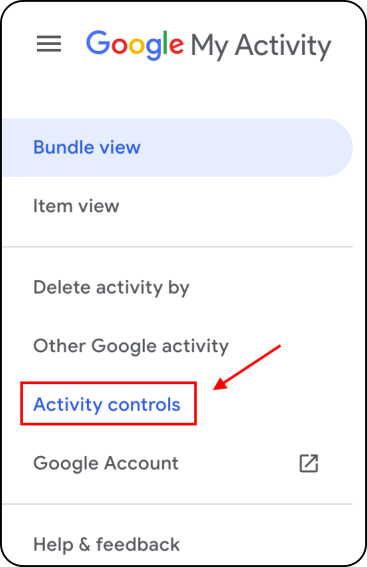 Mag-scroll pababa at mag-click sa “Awtomatikong tanggalin (Naka-off).”
Mag-scroll pababa at mag-click sa “Awtomatikong tanggalin (Naka-off).”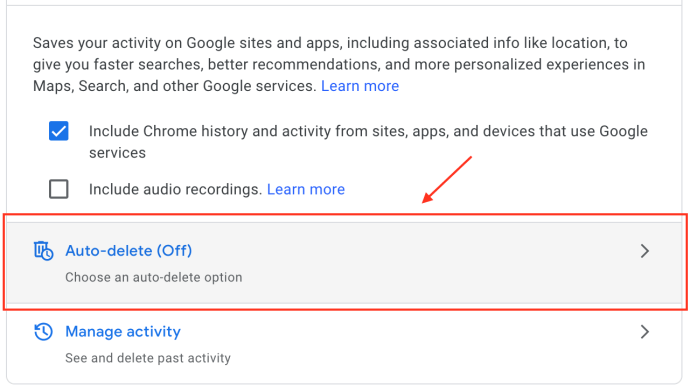 Mag-click sa “Awtomatikong tanggalin ang aktibidad na mas luma kaysa sa” na dropdown na menu at piliin ang “ 3 buwan,” “18 buwan,“o “36 na buwan,“pagkatapos ay i-click ang “Susunod.“
Mag-click sa “Awtomatikong tanggalin ang aktibidad na mas luma kaysa sa” na dropdown na menu at piliin ang “ 3 buwan,” “18 buwan,“o “36 na buwan,“pagkatapos ay i-click ang “Susunod.“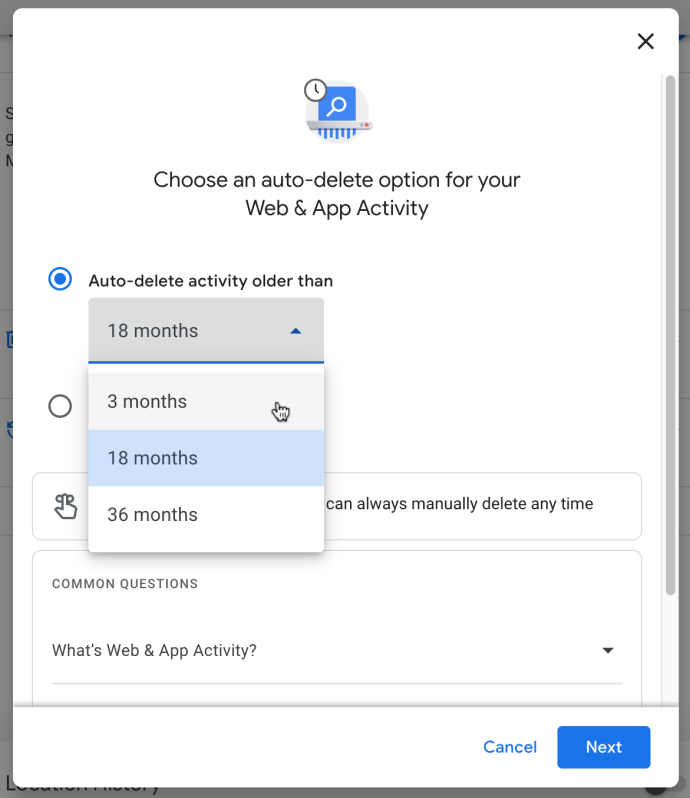 Kumpirmahin ang iyong opsyon sa awtomatikong pagtanggal ng aktibidad sa pamamagitan ng pag-click sa “Kumpirmahin.” Tandaan na ang preview ng iyong kasaysayan ng aktibidad ay ganoon lang.
Kumpirmahin ang iyong opsyon sa awtomatikong pagtanggal ng aktibidad sa pamamagitan ng pag-click sa “Kumpirmahin.” Tandaan na ang preview ng iyong kasaysayan ng aktibidad ay ganoon lang.
Pagkatapos makumpleto ang mga setting sa itaas, regular na awtomatikong tatanggalin ng Google ang iyong kasaysayan ng paghahanap batay sa iyong itinakda na tagal.
Mga FAQ sa Pagtanggal ng Kasaysayan ng Google
I gusto kong i-save ang aking mga password ngunit tanggalin ang lahat ng iba pa. Paano ko ito magagawa?
Kung tinatanggal mo ang lahat ng iyong data sa Google, posibleng alisin sa pagkakapili ang opsyon sa ilalim ng “I-clear ang Data sa Pagba-browse“para sa pag-clear ng mga password. Ngunit, kung gusto mo ng higit pang seguridad, maaari kang gumamit ng extension ng browser gaya ng Last Pass upang iimbak ang iyong mga password sa isang secure na lokasyon.
Tulad ng Google o Chrome, ang Last Pass ay maaaring awtomatikong punan ang iyong mga password sa pamamagitan ng pag-imbak ng mga password na ito para sa iyo.
Maaari ko bang permanenteng isara ang aking Google account?
Oo. Kung hindi ka na interesado sa paggamit ng iyong kasalukuyang Google account, maaari mo itong permanenteng tanggalin. Mayroon kaming artikulong dito na nagpapaliwanag sa buong proseso.
Kung bibisitahin mo ang webpage ng Google Account, maaari kang mag-click sa opsyong i-download ang lahat ng iyong data at tanggalin ang iyong buong Google account at lahat ng kasama nito.
Tandaan na ang pagsasagawa ng pagkilos na ito ay ganap na mapapawi ang lahat ng iyong impormasyong nauugnay sa Google. Kasama sa prosesong ito ang pagkawala ng lahat ng Google Docs, email, contact, atbp. Kung gumagamit ka ng Android device, dapat kang lumikha o gumamit ng isa pang Google account upang ma-access ang maraming feature at i-back up ang iyong device.
Disclaimer: Ang ilang mga pahina sa site na ito ay maaaring magsama ng isang kaakibat na link. Hindi nito naaapektuhan ang aming editoryal sa anumang paraan.